Als je een WordPress-plugin of WordPress zelf updatet, kan het zo zijn dat WordPress de zogeheten “onderhoudsmodus” activeert. Het komt wel eens voor dat WordPress in deze modus blijft hangen, en dat is vervelend want niemand kan dan op je website. Hoe los je dit op?
In onze artikelen en op onze pagina's staan affiliate links. Wanneer je via één van deze links een aankoop doet, ontvangen wij een (meestal kleine) commissie van de verkoper. Wij geven altijd onze eerlijke mening over producten. Klik hier voor meer informatie.
Hoe weet ik of mijn website in onderhoudsmodus is?
Je WordPress-website is in de onderhoudsmodus als je deze melding te zien krijgt op je website:

Het kan ook een vergelijkbare melding in het Engels zijn, dat ligt aan de taal waarin je WordPress hebt geïnstalleerd.
Divi theme & Divi Builder
Bij Elegant Themes ontvang je meer dan
85 premium WordPress themes (waaronder Divi!) voor maar 89 dollar!
Bekijk de themes »»
Lees meer over Divi.
De oplossing

Zodra je WordPress-website in de onderhoudsmodus gaat, plaatst WordPress een bestand genaamd “.maintenance” in de root folder van je website. Normaal gesproken wordt dit bestand na het updaten automatisch weer verwijderd. Als er echter iets fout gaat tijdens het updaten kan het een keer voorkomen dat het bestand niet verwijderd wordt.
Om het bestand alsnog te verwijderen kun je inloggen op je server via FTP (bijvoorbeeld met FileZilla). Vervolgens verwijder je het .maintenance bestand uit de root folder (public_html of httpdocs).




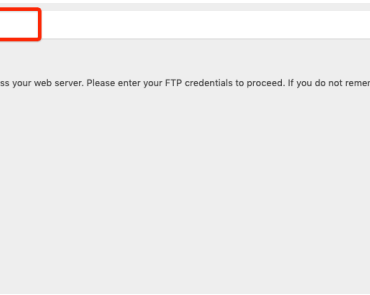


Maar hiermee wordt de onderliggende ‘fout’ (plug-in is bijvoorbeeld voor de helft ge-update) niet opgelost.